Konfigurera kunskapssökningskontrollen i fönstret på appsidan för en entitetspost
Introduktion
Du kan konfigurera hur du vill att sökkontrollen i kunskapsbasen ska visas för entiteterna i rutan på appsidan för Customer Service workspace och Flerkanal för Customer Service. Det gör du genom att först lägga till de posttyper som du vill aktivera kunskapshantering för och sedan konfigurera posttyp inställningar.
Om du konfigurerar posttyp anges den information som dina representanter ser när de interagerar med kunderna. Posttyper Ärende och Konversation är aktiverade som standard. Posttypen Konversation kommer att vara tillgänglig som standard om du har köpt tilläggs-SKU:er, såsom chatt, digitala meddelanden eller röst. Om du är en befintlig användare visas också alla entiteter som du tidigare aktiverat.
Lägg till posttyper som du vill aktivera kunskapshantering för
Gå till programmet Administrationscenter för Customer Service och utför följande steg:
- I webbplatsöversikt, välj Kunskap i Handläggarens upplevelse.
- På sidan Kunskap i avsnittet Posttyper, välj Hantera.
- På sidan Posttyper, välj Lägg till. Dialogrutan Lägg till posttyp visas.
- På dialogrutan Lägg till posttyp från listrutan Välj posttyp välj posttyp.
- Välj Spara och stäng.
Att ställa in sökkontroll för kunskapsbas på ett standardformulär eller anpassat formulär gör det enkelt för handläggare i organisationen kan hitta kunskapsbasartiklar, detta så att de kan svara på kundens frågor och lösa deras problem direkt från posterna, utan att behöva växla till ett annat program.
Information om hur du konfigurerar kontroll för kunskapssökning i rutan på appsidan finns i Konfigurera kontroll för kunskapssökning på rutan på appsidan.
Konfigurera kunskapssökningskontrollen på appsidefönstret
När du lägger till de posttyper som du vill aktivera kunskapshantering för kan du konfigurera kontrollen för kunskapssökning i rutan på programsidan genom att redigera posttypen. Appens sidofönster finns endast i Customer Service workspace och Flerkanal för Customer Service. Mer information om hur du konfigurerar en ruta på appsidan finns i konfigurera produktivitetsfönstret.
Kommentar
Du kan endast konfigurera kunskapsinställningarna för posttyper endast från Administrationscenter för Customer Service. Du kommer också att kunna visa och redigera posttyperna som du tidigare aktiverade i kundtjänstnavet.
Så här redigerar du en entitetspost:
I Administrationscenter för Customer Service, på sidan Posttyper välj den entitet du vill redigera.
Välj Redigera. Dialogrutan Kunskapsinställningar visas.
I Automatisk sökning:
- Ange Automatisk sökning till Ja om du vill att automatisk sökning ska aktiveras för entitetsposten.
- I listrutan Tillhandahåll sökresultat med hjälp av väljer du i vilket fält sökresultatet ska tillhandahållas för entiteten.
I Åtgärder, markera kryssrutorna om det krävs för följande:
- Länka/ta bort länk till artikel
- Kopiera URL
- Länka artikel- och e-post-URL
- Länka artikel och skicka artikelinnehåll
Välj e-postmottagare i listrutan Välj standardmottagare för e-post i e-postmottagaren. Alternativet e-postmottagare är endast tillgängligt för attributtypen Kund eller Slå upp, och för entiteten Konto eller Kontaktsökning.
Välj Spara och stäng.
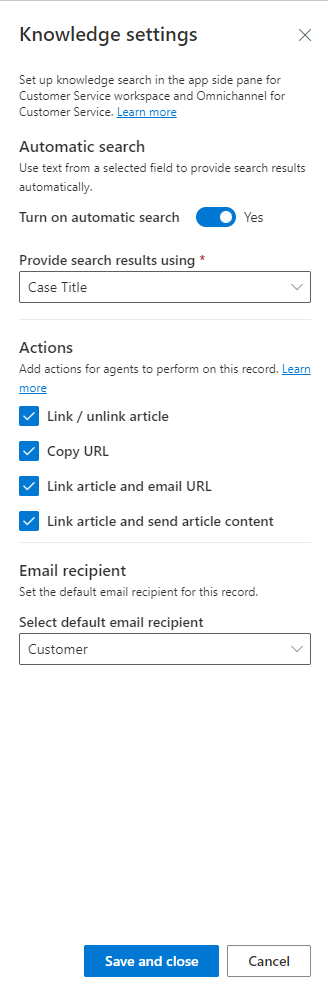
Se även
Feedback
Kommer snart: Under hela 2024 kommer vi att fasa ut GitHub-problem som feedbackmekanism för innehåll och ersätta det med ett nytt feedbacksystem. Mer information finns i: https://aka.ms/ContentUserFeedback.
Skicka och visa feedback för